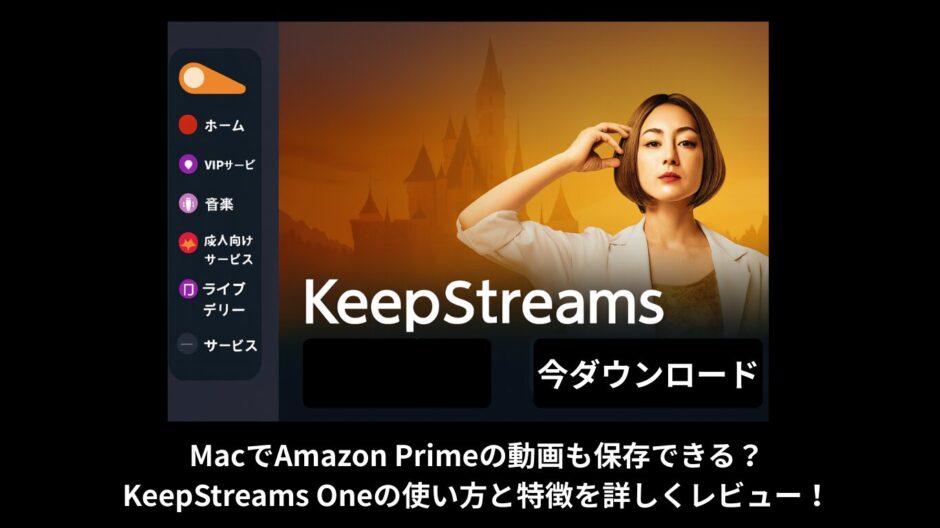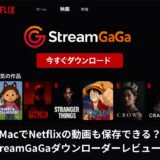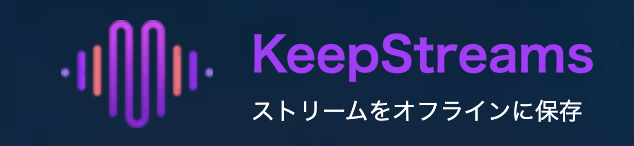この記事には広告を含む場合があります。
記事内で紹介する商品を購入することで、当サイトに売り上げの一部が還元されることがあります。
※本記事にはプロモーションが含まれています。
「Amazon Primeの映画やドラマを保存して、オフラインでも見たい…」
「配信終了前にお気に入りの作品を手元に残しておきたい…」
そんなニーズに応えてくれるのが「KeepStreams One」です。
この記事では、実際の使用感を交えながら、KeepStreams Oneの機能や対応サイト、操作方法などをわかりやすくレビューします。
Disney+やNetflixの保存方法を知りたい方はこちらもオススメ↓
他にもLemino、ジャニーズ(ISLAND TV)の保存はこちらもオススメです↓
KeepStreams Oneとは?
KeepStreams Oneは、Amazon Prime、Netflix、Disney+、Lemino、U-NEXTなど、100以上のVODサービスに対応した動画ダウンローダーです。
オフラインでお気に入りの作品を視聴したい方に最適で、Windows・Mac両方で利用可能。MP4形式で保存できるため、パソコンやスマホ、タブレット、TVなどさまざまなデバイスで再生できます。
- 公式サイト:https://keepstreams.jp/
- 製品ページ:KeepStreams One
対応している主な動画サービス
KeepStreams Oneは以下のような人気サービスに対応:
- Amazon Prime Video(プライムビデオ)
- Netflix
- Disney+
- Hulu
- U-NEXT
- Lemino
- Paravi
- ABEMA
- dTV
特にAmazon Primeでの安定した保存機能は魅力的で、字幕や音声も自由に選択可能。高画質のまま保存できるのが嬉しいポイントです。
主な機能と特徴
- 最大1080pの高画質保存に対応
- 広告カット機能でストレスフリーな視聴
- 字幕・音声の多言語選択に対応
- MP4/MKV形式で保存可能
- ダウンロード中も他の作業が可能な軽量設計
- バッチダウンロード対応でシリーズ一括保存も
- 定期アップデートで新しいサービスにも対応
また、KeepStreams Oneは複数動画を一括で保存できる「バッチダウンロード」にも対応しており、シリーズ作品の一気見にも最適です。
さらに便利な点としては、特定の配信サービス(例:NetflixやAmazon Prime)ごとに異なる保存設定を事前にプリセットしておける点です。たとえば、Netflixは英語音声+日本語字幕、Prime Videoは日本語音声+日本語字幕という風に分けて設定できます。
実際の使い方(手順付き解説)
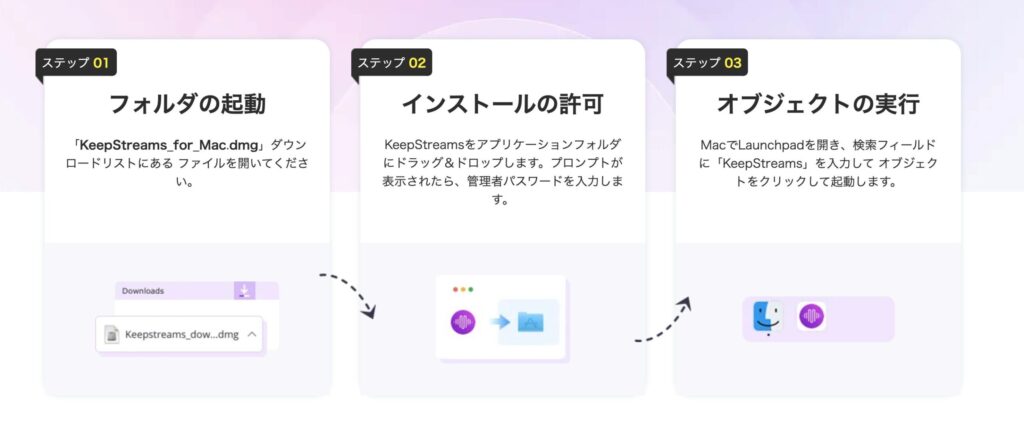
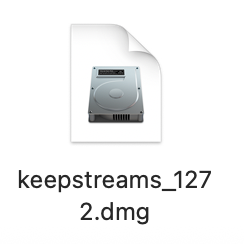
https://keepstreams.jp/keepstreams-one にアクセスし、WindowsまたはMac用インストーラーをダウンロードします。
ダウンロードしたファイルを開き、指示に従ってインストール。
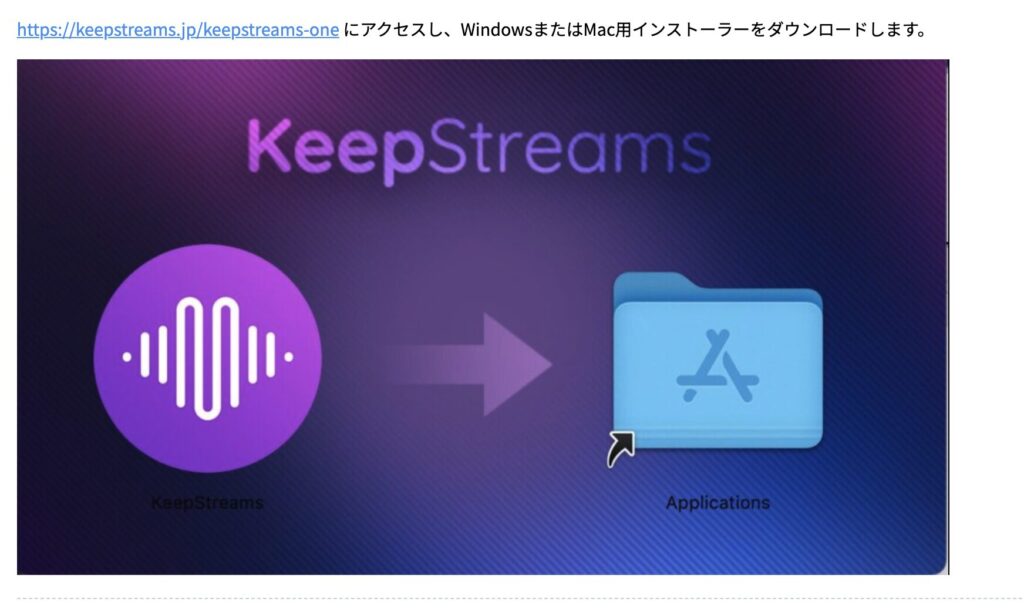
メニューから「Amazon Prime Video」をクリックし、内蔵ブラウザでログインします。
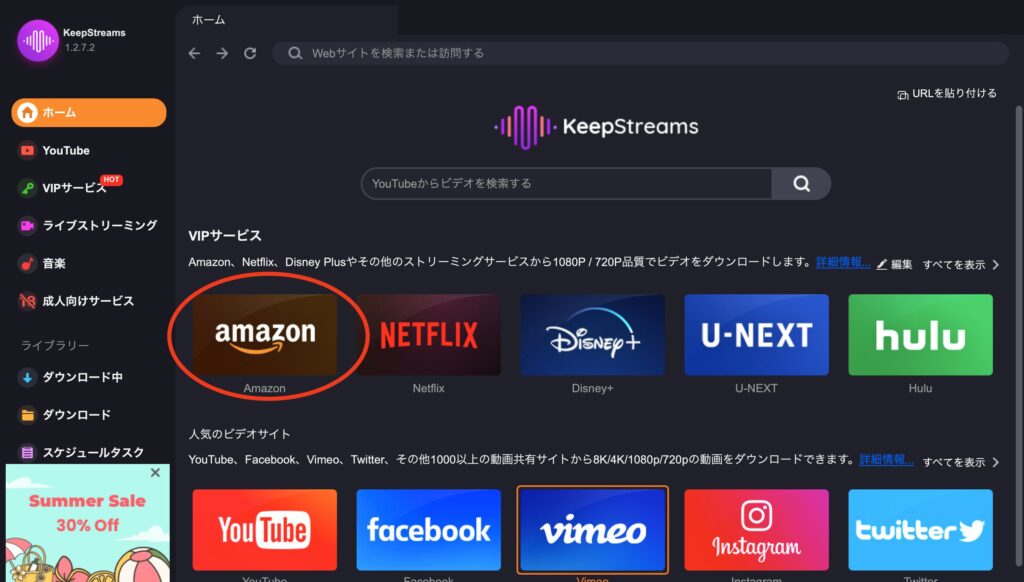
作品の再生を始めると、KeepStreamsが自動で動画を検出。保存設定を調整できます。
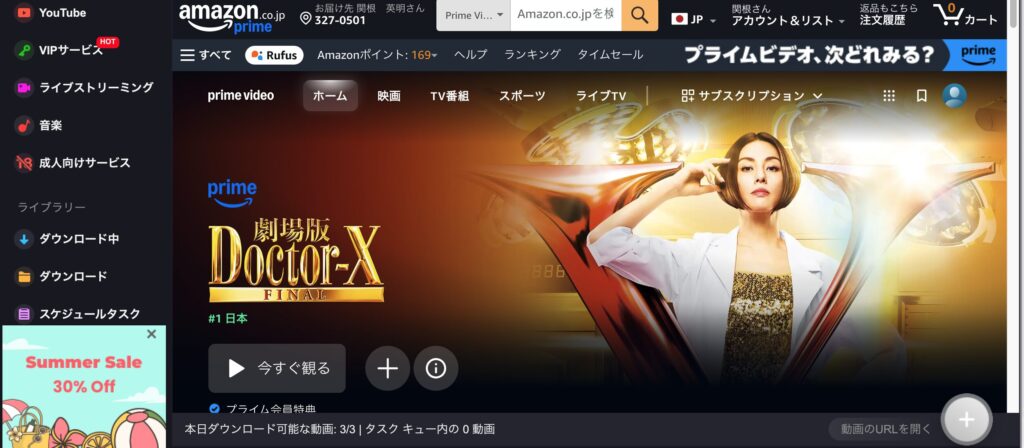
今回は「劇場版 Doctor-X」をダウンロードしてみました。
字幕や音声も選択でき、複数話まとめて保存することも可能です。
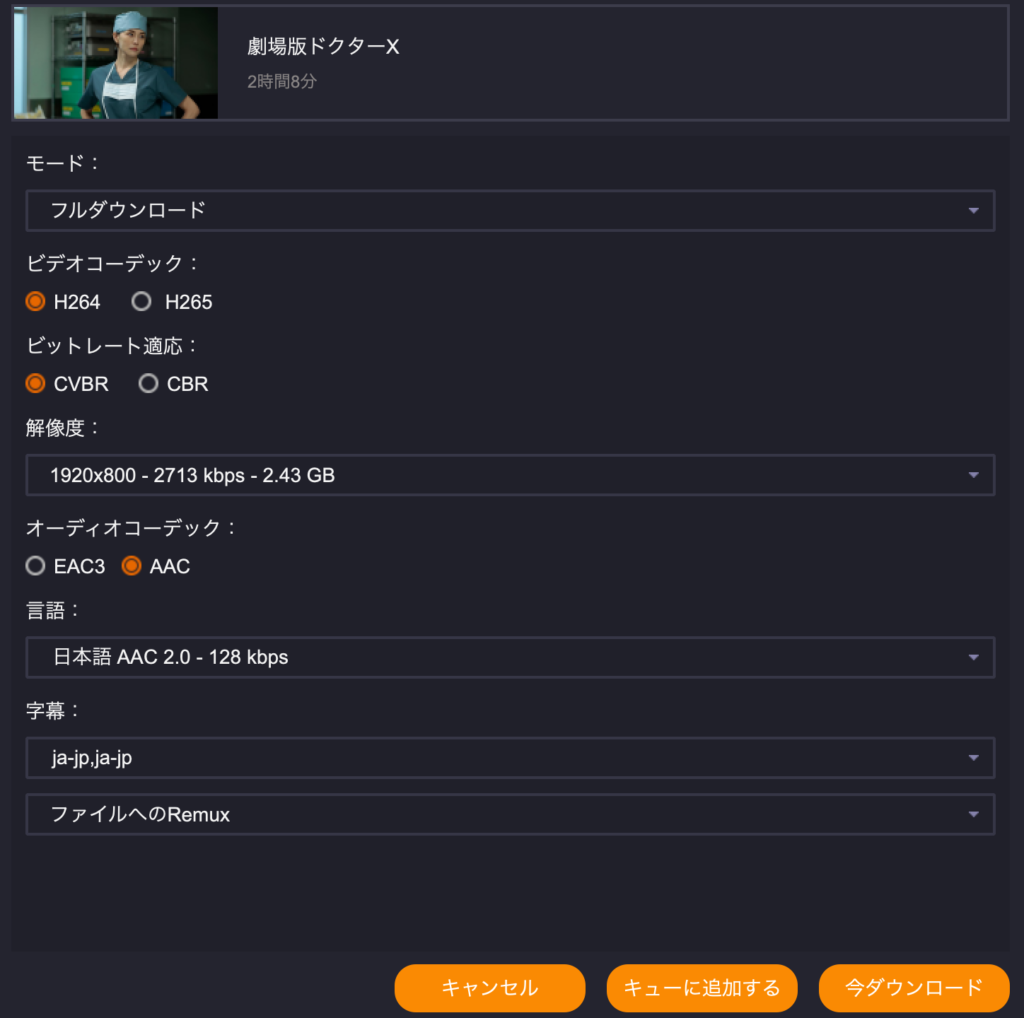
「今ダウンロード」を選んで保存
複数動画をまとめて保存することも可能です。
使い方はこちらのガイドでも詳しく解説されています。
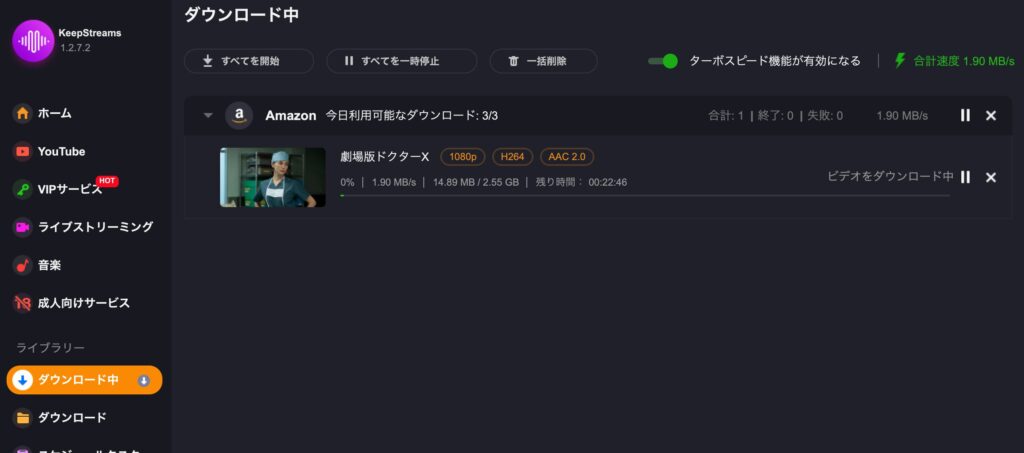
「ダウンロード中」ボタンを押すと進行状況を見ることができます。

ダウンロードが完了すると任意のフォルダーに保存されます。
無料体験版について
KeepStreams Oneは、無料体験版でも機能を一部試すことが可能です。
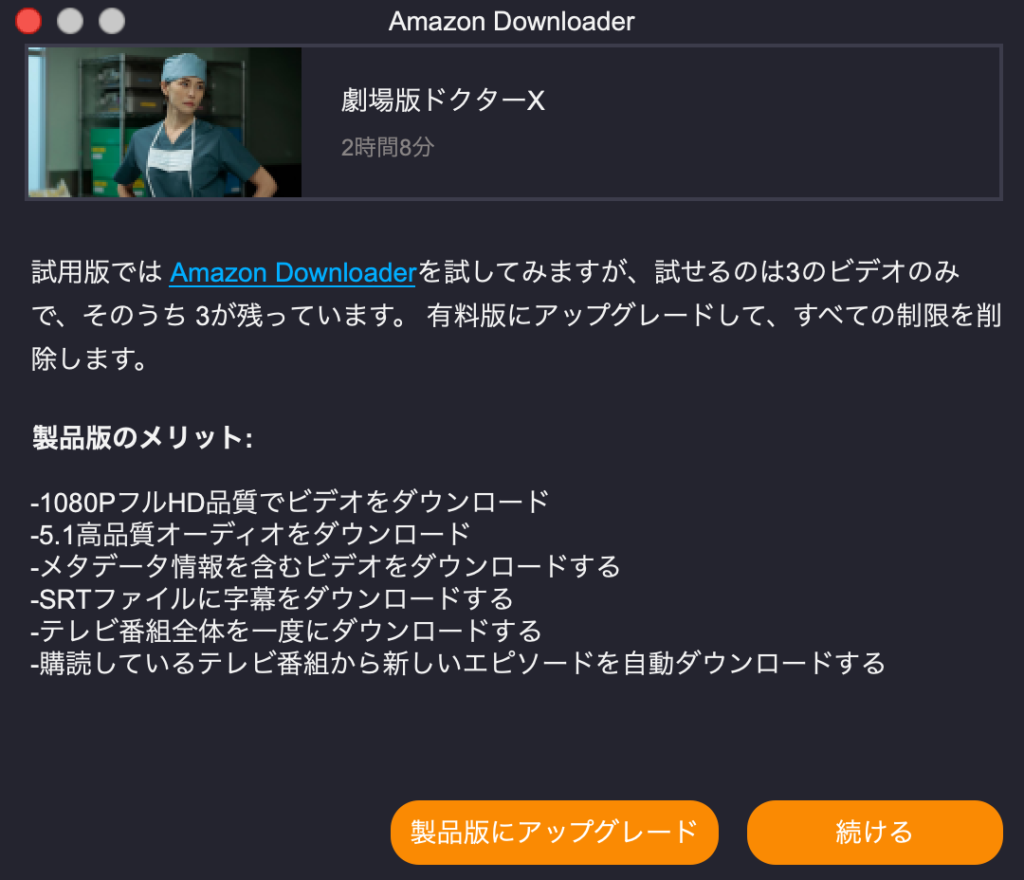
KeepStreams Oneでは、有料版とほぼ同等の機能を30日間無料で体験できます。特に初めて利用する方にとって、製品の操作感や画質を実際に試せるのが大きな魅力です。
- 利用開始日から30日間、すべての主要機能を無料で試用可能です。
- 期間中に自動課金は発生せず、継続利用する場合のみ有料プランに移行します。
- 各サイトごとに3本まで動画を保存できます。
- ダウンロード本数は無料体験版の制限ですが、それ以外の機能制限はほとんどありません。
- 画質や音質の違いはなし 無料版でも1080pや4Kなどの高画質・高音質保存に対応しています。
- 広告や透かしも入らず、保存形式も自由に選べます。
- 動画の一括ダウンロード
- 字幕の同時保存(SRT形式や埋め込み)
- 音声の多言語選択保存
- ターボスピード機能による高速ダウンロード
- 保存ファイルはオフラインで無期限再生可能
- 利用開始直後に使い始めることで30日間フル活用できます。
- 複数の動画配信サービスで並行してダウンロードし、保存本数を最大限に活かしましょう。
まずは無料版で使い勝手を試してから、有料ライセンスを検討するのがおすすめです。
実際に使ってみた感想
- UIが直感的で操作が迷わない
- Amazon Primeでも高画質で保存できた
- 保存先のフォルダ指定が簡単で管理しやすい
- ダウンロード中でも他の作業がサクサク
- 字幕の選択肢が多く、語学学習用にも活用できる
特に、Prime Videoの海外ドラマを保存してスマホで移動中に見られるのは非常に便利でした。
アニメやドキュメンタリーもサクッと保存できるので、幅広いジャンルに対応しているのも魅力です。

他サービスとの比較
| 項目 | KeepStreams One | 他社A | 他社B |
|---|---|---|---|
| 対応サービス数 | ◎(100以上) | ◯ | ◯ |
| 画質 | 最大1080p | 最大720p | 最大1080p |
| 字幕対応 | ◎ | △ | ◯ |
| 対応デバイス | Win/Mac | Winのみ | Win/Mac |
| UIの使いやすさ | ◎ | ◯ | △ |
| 価格 | ◎(MyChoice割あり) | △ | ◯ |
Y2Mate・StreamGaGa・KeepStreams の違い
Y2Mate・StreamGaGa・KeepStreams の違い
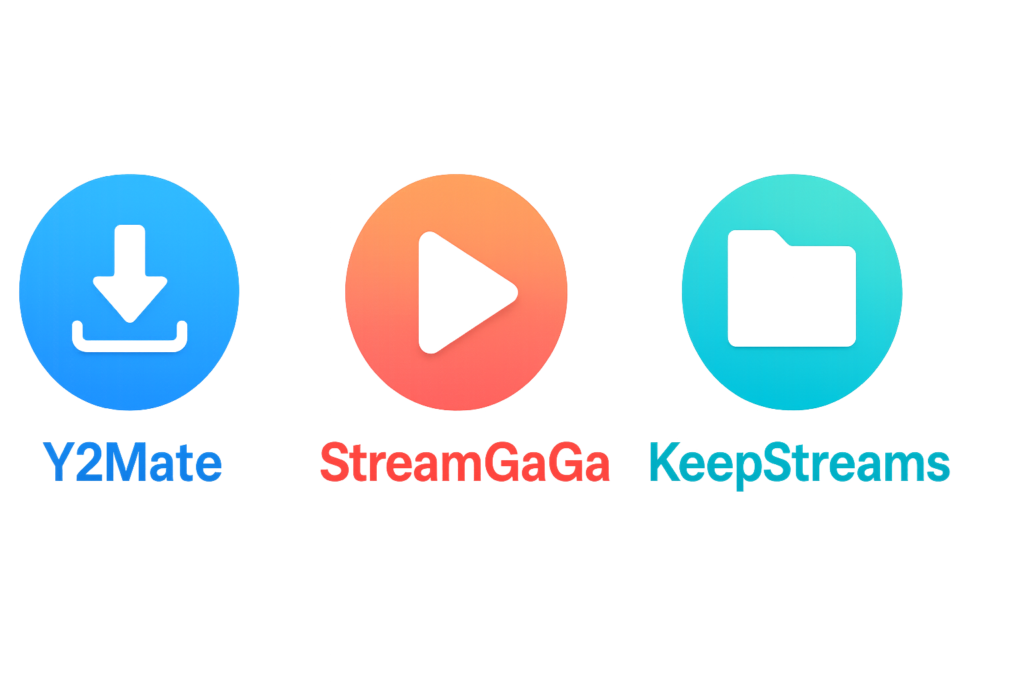
下の表だけで概要を把握できるよう簡潔に整理しました。
| 観点 | Y2Mate | StreamGaGa | KeepStreams One |
|---|---|---|---|
| 立ち位置・得意分野 | 初心者にやさしい導線/個別ガイドが充実(Disney+等) | 対応サイトの網が広い(Netflix~学習系まで) | Amazon Prime中心でも安定/コスパ良し(MyChoiceあり) |
| 対応範囲 | 主要VODをバランスよく対応 | 最広クラスのサイト対応 | 大手VOD全般+日本向けの案内が分かりやすい |
| 操作感 | 迷いにくいUI、説明が丁寧 | サイト切替が速く横断利用に強い | サイドバー中心で設定が簡潔 |
| 体験版の目安 | 30日/各サイト3本(目安) | 30日/各サイト3本(目安) | 30日/各サイト3本 |
| おすすめ用途 | まずは確実に保存まで到達したい | 幅広いサイトを一本で網羅したい | Primeを軸に賢く運用したい |
※ 3製品はいずれも、最大1080p(作品によっては4K)保存、字幕・音声の選択、シリーズ一括保存に対応し、内蔵ブラウザ → 自動解析 →「今ダウンロード」の簡単フローで操作できます。ご利用目的に合うソフトをお選びください。
まずは無料体験で使い勝手を試し、用途に合う一本を導入するのがおすすめです。
自分の利用頻度に応じて自由にサービスを選べる「MyChoice」キャンペーンも開催中です。
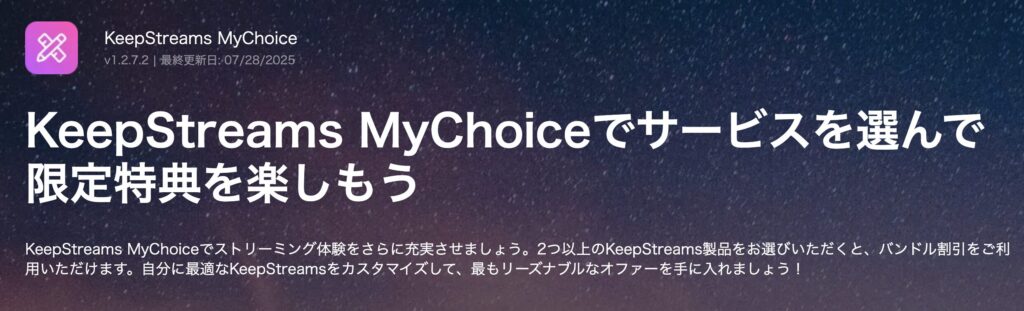
- 月額契約不要で必要なサービスだけ選択
- 長期割引やセール情報も随時公開中
→ KeepStreams MyChoiceキャンペーンはこちら
よくある質問(FAQ)
- 無料でも十分使えますか?
- はいほとんどの作品が無料で使用できます。
- Macでも使用できますか?
- Q. Macでも使用できますか?
A. はい、M1/M2チップ搭載のMacにも対応しています。
- スマホに保存したいのですが?
- MP4で保存されるため、スマホへ転送して視聴できます
- 無料でも十分使えますか?
- 一部のDRM保護が強い作品を除き、基本的にほとんどの作品が保存可能です。
- Amazon Prime以外にも保存できますか?
- はい、Netflix、Disney+、U-NEXT、Leminoなど多くのサービスに対応しています。
まとめ:Amazon Primeの動画を保存したいならKeepStreams Oneが最適!
オフライン視聴の自由度が高く、操作も直感的。高画質かつ音声・字幕の選択もできるので、Prime Videoライフをさらに快適にしたい方にピッタリのツールです。
アニメ・映画・海外ドラマなど幅広いジャンルに対応しており、出張や旅行中にも活躍します。
まずは無料体験版でその使いやすさを試してみてください。